第7回 「Windows 10」の新ブラウザ「Microsoft Edge」って何がすごいの?:変わるWindows、変わる情シス(2/2 ページ)
拡張機能の読み込みが実装
EdgeはWindows 10のアップデートに合わせて新たな機能が逐次追加されていきます。特にInsider Previewに参加している方は、Windows 10の新バージョンがリリースされる前にいち早く新機能を試すことができます。
今もリリース前のOS(Build 14291)ではEdgeの新機能が追加されています。追加されたのは、翻訳やマウスジェスチャーなどの3つの拡張機能です。
Microsoft Translator
外国語で書かれたWebページを50か国以上の言語に翻訳してくれる機能。下記のサイトもこの機能を使用して英語から日本語の表記にしています。
Reddit Enhancement Suite
ソーシャル掲示板の「Reddit」が提供するブラウザ拡張機能。次ページの自動読み込みなどがサポートされるようになります。
Mouse Gestures
マウスの右ボタンを押しながら、ジェスチャーをすることでブラウザの「戻る」「進む」などの動作ができるようになる機能で、ジェスチャの一覧は下記のようになっています。
私の場合は戻る(Back)、進む(Forward)、ページ下に移動(Scroll to Bottom)、ページ上に移動(Scroll to Top)をジェスチャー操作に当てており、スムーズに作業ができるようになりました。マウスだけでなく、トラックパットでも使用可能です。とても便利なので、ぜひ使用してみてください。
これらの機能はマイクロソフトチームで検証済みで、Webページからインストールできます。Edgeを開いて設定画面から拡張機能を選択し、直接インストールすることも可能です。以下の手順でインストールしてください。
- 拡張機能をダウンロードします。
- ダウンロードの通知で、「実行」をクリックします。
- 「他の操作(...)」「拡張機能」の順にクリックします。
- 「拡張機能の読み込み」をクリックし、拡張機能のフォルダーを選択して「フォルダーの選択」を選択します。
こちらの動画で追加の手順を動画でも載せています。互換性などの問題から、エンタープライズ分野では、IEを使わなければならないケースが多いと思いますが、今後マイクロソフトはEdgeを主軸とすることを明言していますし、運用の手間が減るのも確かです。ぜひ、新しいWebブラウザであるMicrosoft Edgeを体験してみてください。
次回はWindows 10最大の特徴ともいえる、OSのサービス化「Windows as a Service」について説明します。運用面で気を付ける点や、サービシングモデルは何を選択すべきかといった点を紹介する予定です。お楽しみに。
- 第27回 もう何も信じない――セキュリティの新常識「ゼロトラストネットワーク」って何ですか?
- 第26回 エンドポイントセキュリティは「7つの階層」に分けて考えよう
- 第25回 セキュリティ対策の必要性を経営層に分かってもらうには?
- 第24回 マルウェアの96%は「使い捨て」――マイクロソフトが3カ月分析して分かったこと
- 第23回 「CBB」から「SAC」へ Windows 10のモデル名が変わった理由
- 第22回 「Fall Creators Update」で進化したWindows Defender ATP、7つのポイント
- 第21回 「Windows 10」のCreators Update、情シス向けのメリットは?
- 第20回 ココが知りたい! 5分で分かる「Windows 10」バージョン管理のポイント
- 第19回 ココが知りたい! 5分で分かる「Windows 10」運用のポイント
- 第18回 ココが知りたい! 5分で分かる「Windows 10」導入のポイント
関連記事
 ChromeやFirefoxも凌駕する? Microsoft Edgeブラウザの実力
ChromeやFirefoxも凌駕する? Microsoft Edgeブラウザの実力
これまで「Project Spartan」というコードネームで呼ばれたWindows 10の新ブラウザがついにベールを脱いだ。Microsoft EdgeとはいったどのようなWebブラウザなのだろうか。 IEが消える? IT管理者を悩ますWindows 10の「Spartan」ブラウザ
IEが消える? IT管理者を悩ますWindows 10の「Spartan」ブラウザ
業務アプリケーションに関する問題の1つがWebブラウザへの対応だ。Internet Explorerだけでも旧バージョンをいつまでサポートすべきか悩ましいが、Windows 10に搭載されるSpartanは、IT管理者に新たな対応を要求することになるかもしれない。 第5回 「Windows 10」で“PC持ち出し”が安全になる?
第5回 「Windows 10」で“PC持ち出し”が安全になる?
マイクロソフトの新OS「Windows 10」。もう使ったという人も、まだ試していないという人もいると思うが、あらためてそのポイントを“マイクロソフトの人”に解説してもらおう。第5回はPC持ち出しの際にうれしい、セキュリティの新機能について。 第3回 「Windows 10」ではパスワードがいらなくなる?
第3回 「Windows 10」ではパスワードがいらなくなる?
マイクロソフトの新OS「Windows 10」。もう使ったという方も、まだ試していないという人もいると思うが、あらためてそのポイントを“マイクロソフトの人”に解説してもらおう。第3回は企業のセキュリティを担保する、新たな認証方法について。 第1回 「Windows 10」は今までのOSと何が違うの?
第1回 「Windows 10」は今までのOSと何が違うの?
マイクロソフトの新OS「Windows 10」。もう使ったという方も、まだ試していないという人もいると思うが、あらためてそのポイントを“マイクロソフトの人”に解説してもらおう。第1回はWindows 10が登場した背景やマイクロソフトが向かう方向性について。
Copyright © ITmedia, Inc. All Rights Reserved.
人気記事ランキング
- 爆売れだった「ノートPC」が早くも旧世代の現実
- VPNやSSHを狙ったブルートフォース攻撃が増加中 対象となる製品は?
- 生成AIは検索エンジンではない 当たり前のようで、意識すると変わること
- HOYAに1000万ドル要求か サイバー犯罪グループの関与を仏メディアが報道
- ランサムウェアに通用しない“名ばかりバックアップ”になっていませんか?
- PHPやRust、Node.jsなどで引数処理の脆弱性を確認 急ぎ対応を
- 「Gemini」でBigQuery、Lookerはどう変わる? 新機能の詳細と利用方法
- GoogleやMetaは“やる気なし”? サポート詐欺から自力で身を守る方法
- 攻撃者が日本で最も悪用しているアプリは何か? 最新調査から見えた傾向
- 大田区役所、2023年に発生したシステム障害の全貌を報告 NECとの和解の経緯
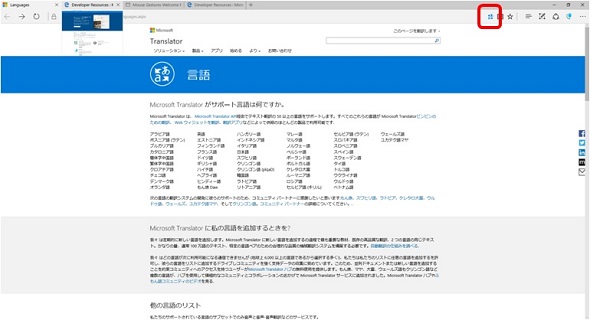
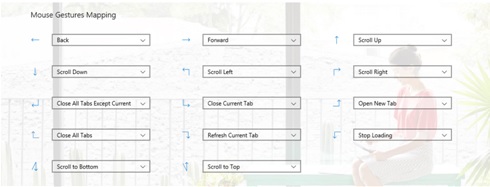 Mouse Gesturesの機能
Mouse Gesturesの機能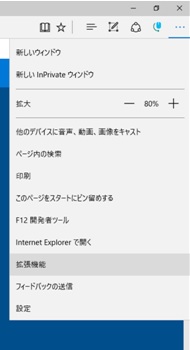 Edgeのツールバーから拡張機能をインストールすることもできます
Edgeのツールバーから拡張機能をインストールすることもできます



